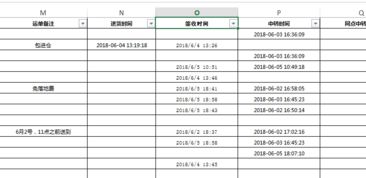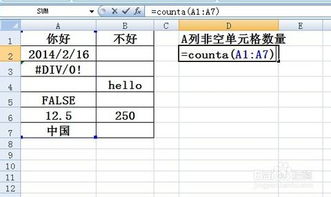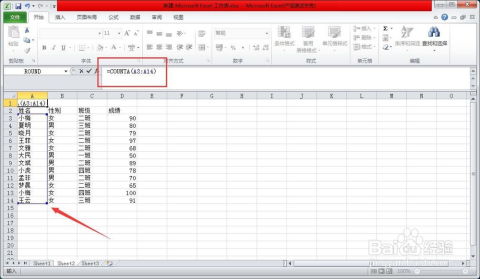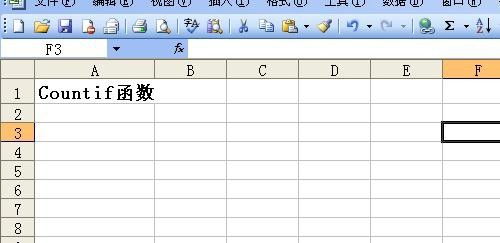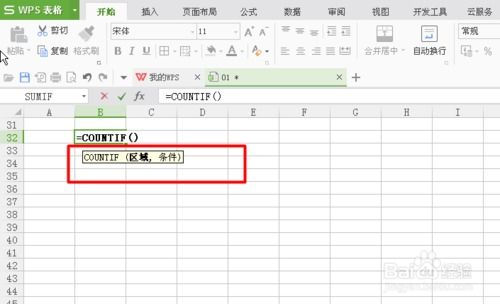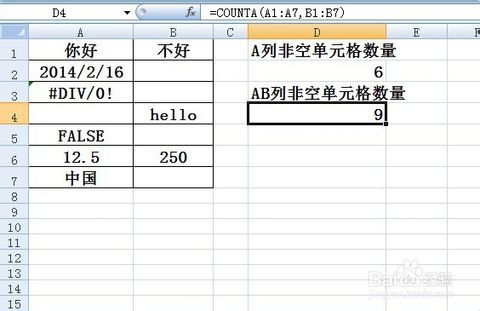Excel必备技巧:掌握COUNTA统计函数
COUNTA函数在Excel中的详细讲解

在Excel的数据处理与分析过程中,统计函数扮演着举足轻重的角色。其中,COUNTA函数作为一款强大的统计工具,能够高效地统计指定区域内所有非空单元格的数量,无论是数值、文本、错误值还是公式返回的结果,COUNTA函数都能一一纳入统计范畴。下面,我们就来详细探讨一下COUNTA函数的基本语法、应用场景以及使用技巧。
一、COUNTA函数的基本语法
COUNTA函数的基本语法如下:
```excel
=COUNTA(value1, [value2], ...)
```
value1, value2, ...:这些参数代表需要统计的单元格区域或单元格。你可以输入一个或多个这样的参数,它们可以是单个单元格,也可以是一个单元格区域。
二、COUNTA函数的基本用法
1. 统计单列中的非空单元格数量
假设你需要统计B2到B6单元格区域中非空单元格的数量,你可以使用以下公式:
```excel
=COUNTA(B2:B6)
```
如果B4单元格为空,其余单元格均为非空,那么该函数将返回4。
2. 统计多个不连续区域的非空单元格数量
有时,你可能需要统计多个不连续区域中的非空单元格数量。此时,你可以将这些区域作为参数依次传递给COUNTA函数。例如,统计B2:B6和D2:D6区域内的所有非空单元格数量,你可以使用以下公式:
```excel
=COUNTA(B2:B6, D2:D6)
```
三、COUNTA函数的注意事项
在使用COUNTA函数时,有几点需要特别注意:
1. 空字符串
如果单元格包含公式并返回空字符串(如`=IF(FALSE,"")`),COUNTA函数会将其视为非空。这是因为空字符串虽然内容为空,但作为一个结果,它仍然占据了一个单元格的位置。
2. 错误值
COUNTA函数会统计包含错误值的单元格。这意味着,即使单元格中的公式返回了一个错误值(如DIV/0!),该单元格仍然会被计入非空单元格的数量。
3. 隐藏单元格
COUNTA函数会统计隐藏单元格中的非空单元格。在Excel中,有时你可能需要隐藏某些行或列以简化视图,但即使这些行或列被隐藏,它们中的非空单元格仍然会被COUNTA函数统计在内。
4. 数据类型
COUNTA函数会统计任何类型的非空单元格,包括数值、文本和错误值。这使得它成为一个非常灵活和强大的统计工具。
四、COUNTA函数的高级应用
除了基本用法外,COUNTA函数还可以与其他函数结合使用,以实现更复杂的数据统计和分析需求。
1. 统计多个区域的非空单元格数量
通过组合多个COUNTA函数,你可以统计多个区域的非空单元格数量。例如,统计A2:A10和C2:C10两个区域的所有非空单元格数量,你可以使用以下公式:
```excel
=COUNTA(A2:A10) + COUNTA(C2:C10)
```
2. 统计包含特定文本的非空单元格数量
使用COUNTA函数结合IF函数,你可以统计包含特定文本的非空单元格数量。例如,统计A列中包含“Sales”的单元格数量,你可以使用以下数组公式(需要按Ctrl+Shift+Enter输入):
```excel
=COUNTA(IF(A2:A10="Sales", A2:A10))
```
注意:在Excel的新版本中,如Excel 365或Excel 2019,你可能可以直接输入该公式并按回车,而无需使用数组公式的特殊输入方式。
五、COUNTA函数的应用场景
COUNTA函数在Excel中的应用场景非常广泛,以下是一些常见的应用示例:
1. 数据完整性检查
在数据收集过程中,经常需要确认某些关键字段是否都已填写。使用COUNTA函数可以快速得知某个范围内填写的数据量,从而帮助判断数据的完整性。例如,在员工信息表中,你可以使用COUNTA函数统计姓名列中的非空单元格数量,以确认是否所有员工都已填写了姓名信息。
2. 动态数据范围
在制作动态报表或图表时,COUNTA函数可以帮助确定有效数据的数量,进而动态调整报表的数据范围。例如,在销售数据报表中,你可以使用COUNTA函数统计销售数据列中的非空单元格数量,并根据该数量动态调整报表的列宽或行数。
3. 条件格式化辅助
在设置条件格式化规则时,可能需要基于数据填充情况来调整格式。COUNTA函数提供了一个简单的方法来实现这一点。例如,你可以使用COUNTA函数统计某个区域内非空单元格的数量,并根据该数量设置不同的填充颜色或字体样式。
六、COUNTA函数的实战练习
以下是一些关于COUNTA函数的实战练习示例,帮助你更好地理解和应用该函数:
1. 统计公司所有员工的姓名数量
假设员工姓名在B列,你可以使用以下公式统计B列中的非空单元格数量:
```excel
=COUNTA(B2:B20)
```
该公式将返回B2到B20单元格区域中非空单元格的数量,即公司所有员工的姓名数量。
2. 统计某个部门中的员工数量
假设部门名称在C列,你可以使用以下公式统计C列中非空单元格的数量:
```excel
=COUNTA(C2:C20)
```
该公式将返回C2到C20单元格区域中非空单元格的数量,即某个部门中的员工数量。
3. 统计含有公式结果的非空单元格数量
假设公式结果存储在D列,你可以使用以下公式统计D列中的非空单元格数量:
```excel
=COUNTA(D2:D20)
```
该公式将返回D2到D20单元格区域中非空单元格的数量,即含有公式结果的非空单元格数量。
七、总结
COUNTA函数是Excel中一个非常实用和强大的统计工具。它能够高效地统计指定区域内所有非空单元格的数量,无论是数值、文本、错误值还是公式返回的结果都能被纳入统计范畴。通过掌握COUNTA函数的基本语法、注意事项以及高级应用技巧,你可以更加灵活和高效地利用Excel进行数据分析和处理。无论是数据分析师还是日常办公的人员,都应该熟练掌握这一工具的使用方法,以便在未来的工作中发挥出它的最大价值。
- 上一篇: 揭秘:人体每分钟正常心跳次数是多少?
- 下一篇: 《艾青诗选<北方>的赏析是什么?》
-
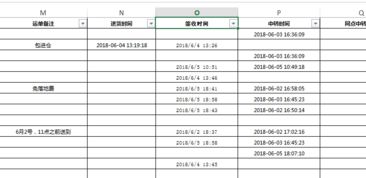 掌握Excel必备:count、counta、countif函数区别详解资讯攻略12-03
掌握Excel必备:count、counta、countif函数区别详解资讯攻略12-03 -
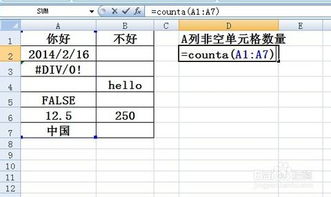 掌握COUNTA函数的强大用法,轻松统计数据数量!资讯攻略11-20
掌握COUNTA函数的强大用法,轻松统计数据数量!资讯攻略11-20 -
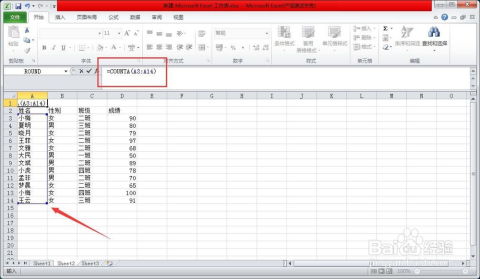 Excel常用函数之Counta函数详解资讯攻略11-20
Excel常用函数之Counta函数详解资讯攻略11-20 -
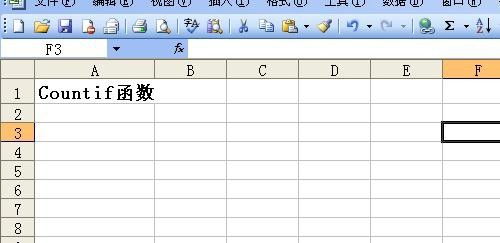 Excel技巧:如何轻松掌握COUNTIF函数的使用方法?资讯攻略11-26
Excel技巧:如何轻松掌握COUNTIF函数的使用方法?资讯攻略11-26 -
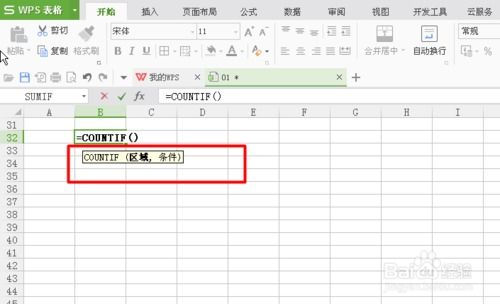 如何使用Excel的COUNTIF函数资讯攻略12-07
如何使用Excel的COUNTIF函数资讯攻略12-07 -
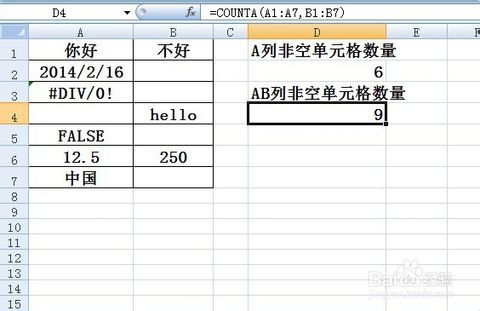 CountA函数应用方法与实例解析资讯攻略12-04
CountA函数应用方法与实例解析资讯攻略12-04